本文实例为大家分享了Android九宫格图片展示的具体代码,供大家参考,具体内容如下 以下配置过程中的路径名请以实际路径名替换。 OpenCV官网:http://opencv.org/ GitHub:https://github.com/I
本文实例为大家分享了Android九宫格图片展示的具体代码,供大家参考,具体内容如下
以下配置过程中的路径名请以实际路径名替换。
OpenCV官网:http://opencv.org/
GitHub:https://github.com/Itseez/opencv
配置过程
新建一个C++项目。
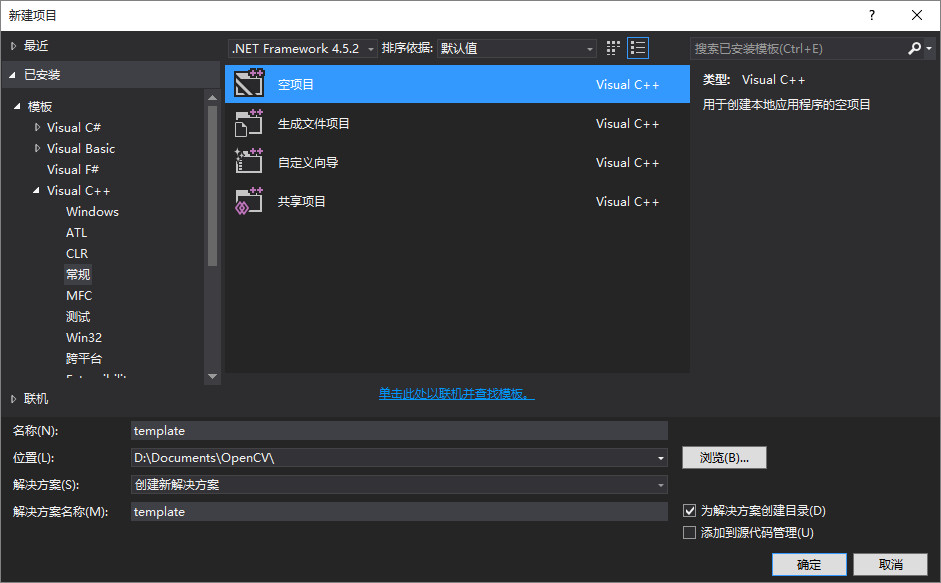
打开项目属性。
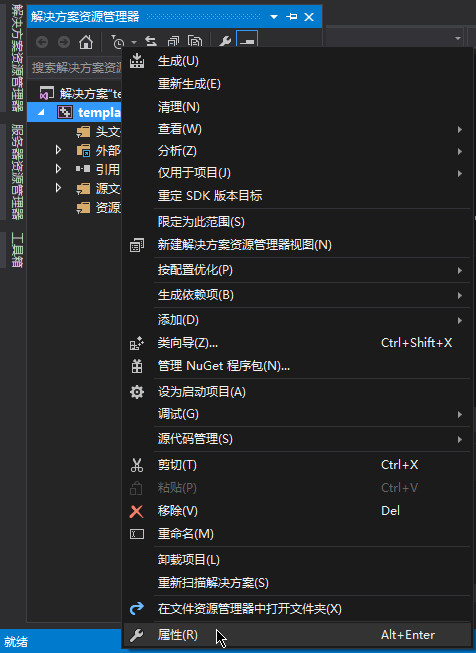
更改平台。
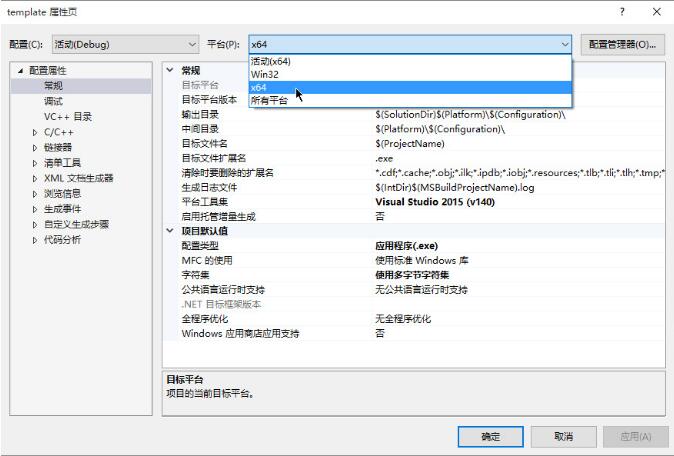
在 VC++目录 - 包含目录 中新增包含目录。
(勾选 从父级或项目默认设置继承)
D:\OpenCV\build\include
D:\OpenCV\build\include\opencv
D:\OpenCV\build\include\opencv2
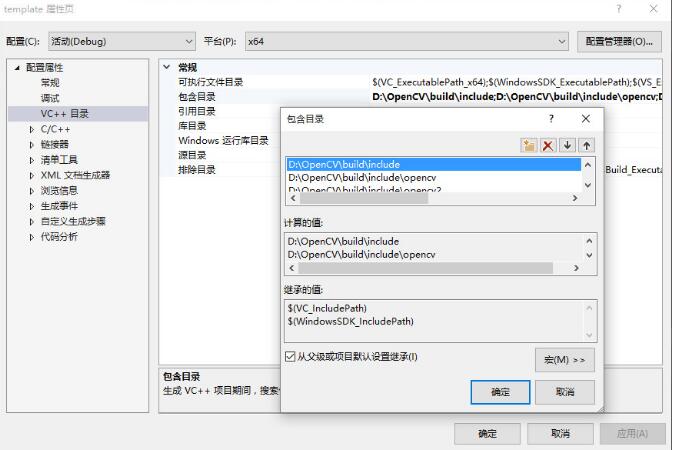
在 VC++目录 - 库目录 中新增库目录。
(勾选 从父级或项目默认设置继承)
D:\OpenCV\build\x64\vc14\lib
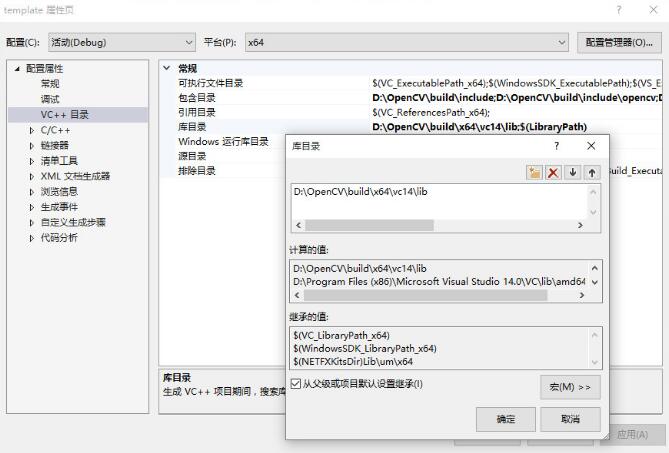
在 链接器 - 输入 - 附加依赖项 中新增附加依赖项。
(新增的附加依赖项为上一步新增的库目录中的.lib文件)
(勾选 从父级或项目默认设置继承)
opencv_world310.lib opencv_world310d.lib
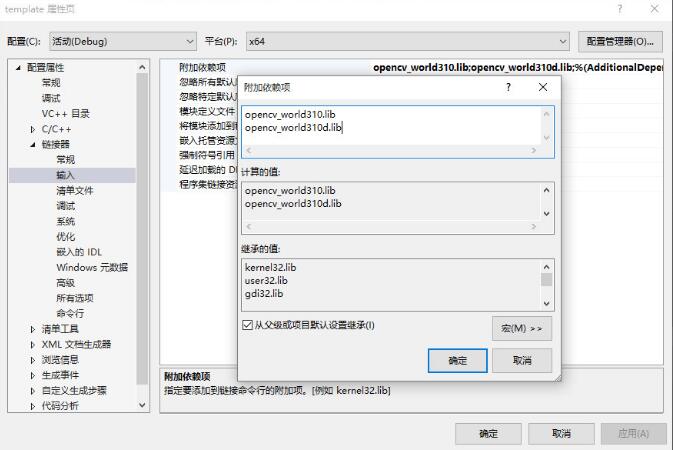
在环境变量path中增加条目。
(这里是动态链接库.dll文件的目录)
D:\OpenCV\build\x64\vc14\bin

添加测试代码和测试文件。
(程序来源网上)
//#include "stdafx.h"
#include <opencv2/opencv.hpp>
using namespace std;
using namespace cv;
int main(int argc, char *argv[]) {
const char* imagename = "lena.jpg";
//从文件中读入图像
Mat img = imread(imagename);
//如果读入图像失败
if (img.empty()) {
fprintf(stderr, "Can not load image %s\n", imagename);
return -1;
}
//显示图像
imshow("image", img);
//此函数等待按键,按键盘任意键就返回
waitKey();
return 0;
}

项目运行结果。
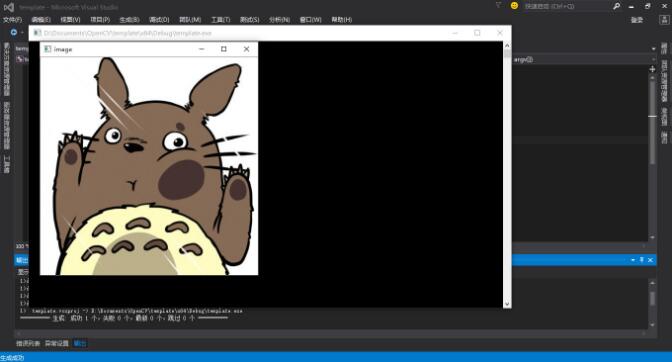
以上就是本文的全部内容,希望对大家的学习有所帮助,也希望大家多多支持易盾网络。
